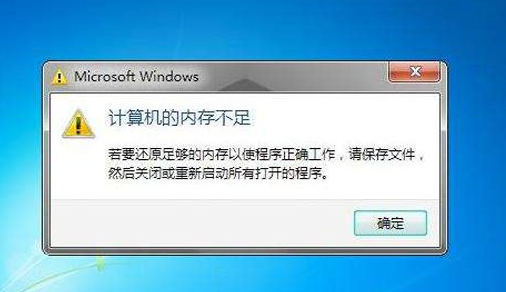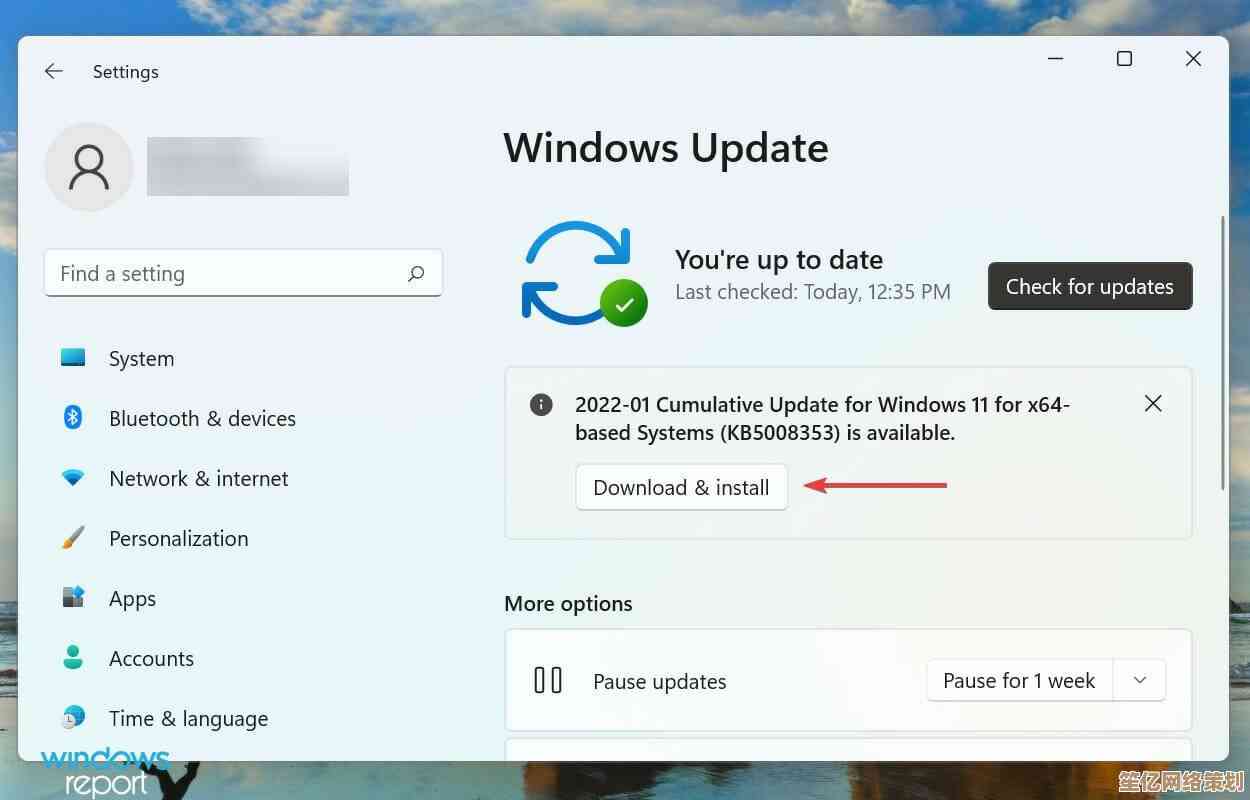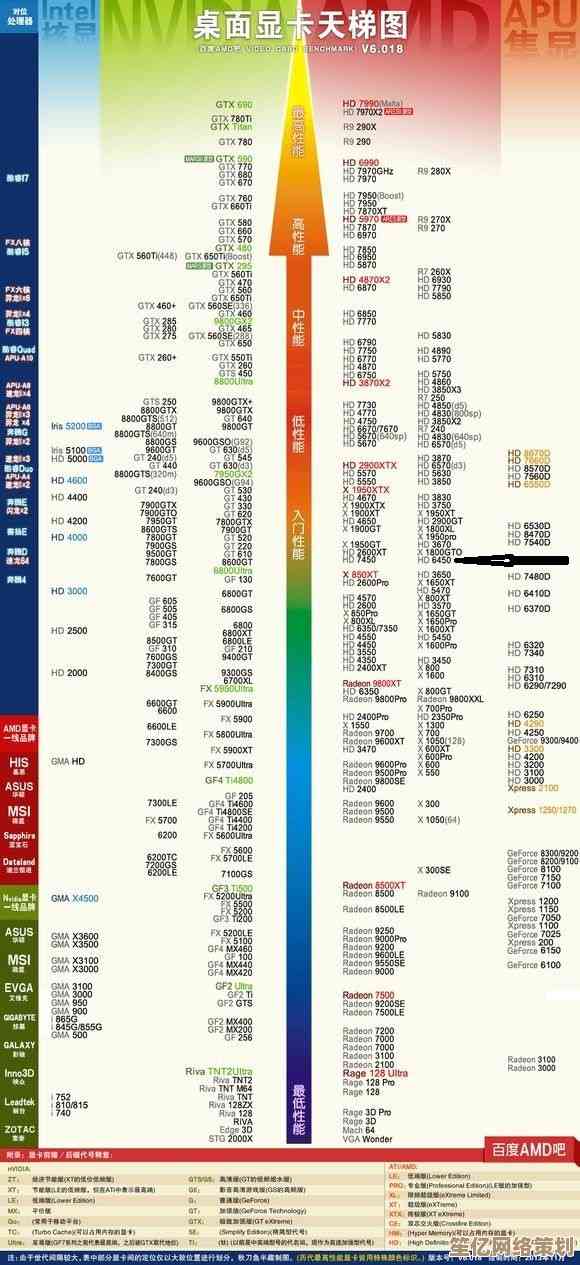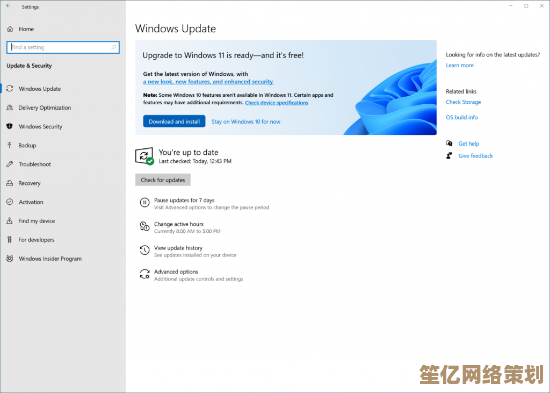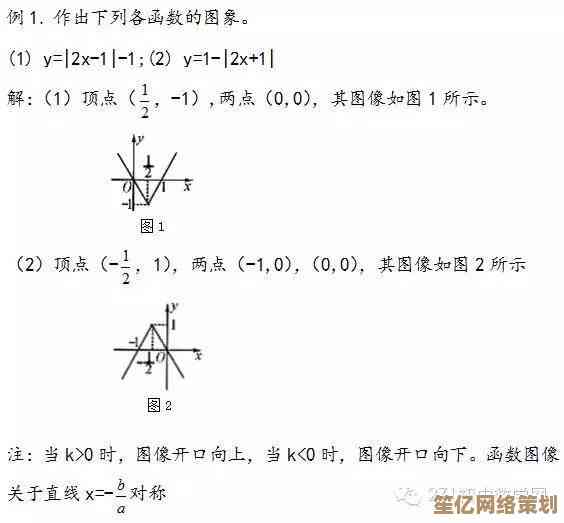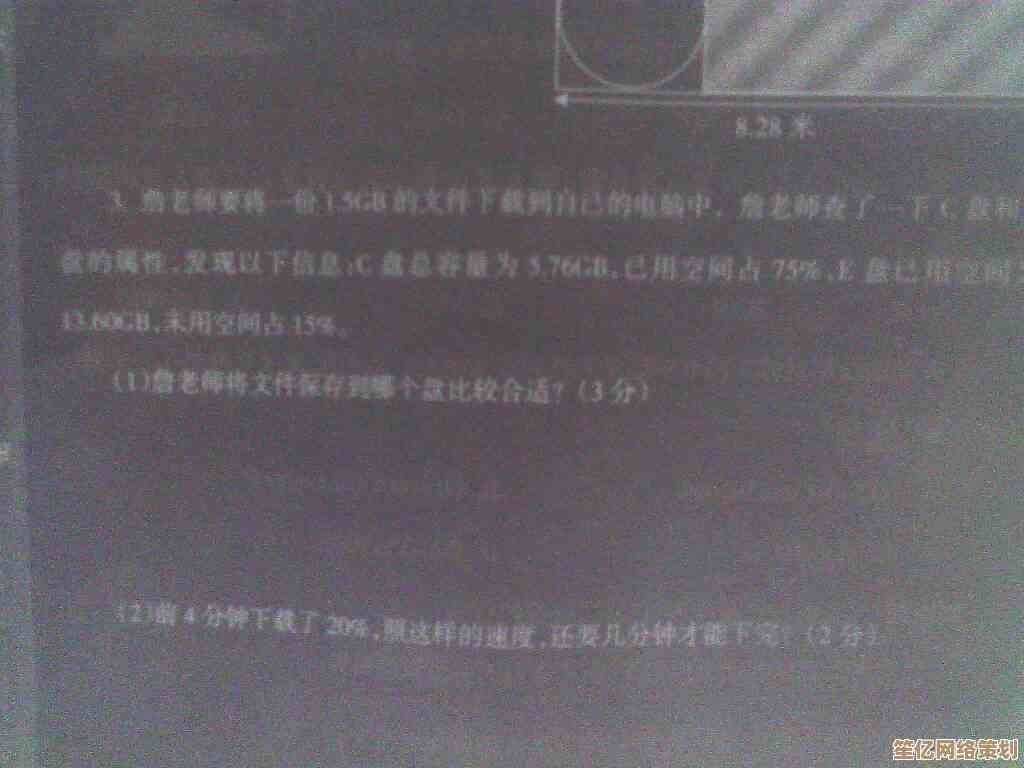电脑黑屏故障全面解析:常见原因与实用应对策略指南
- 游戏动态
- 2025-10-19 08:44:46
- 2
哎 我跟你讲 电脑黑屏这事儿真的能让人血压瞬间飙升…😤 尤其是你正赶着报告 或者游戏打到最关键的那一秒 屏幕“啪”一下就黑了 那种感觉 简直想直接砸键盘,但你先别急 也别真砸 咱得冷静下来… 因为黑屏的原因太多了 乱搞一通可能让小问题变成大问题。
我遇到过最离谱的一次是 半夜写东西 屏幕黑了 我第一反应是完蛋了 主机烧了?结果摸索着去开灯发现…是整个小区停电,黑屏第一步 真的 先看看显示器电源灯亮不亮 主机有没有风声或者灯… 别笑 这种乌龙事儿多了去了,如果电源线松了 你在这折腾半天重装系统 那不是白费劲嘛。
要是确定通电没问题 屏幕却像个黑镜子一样只映出你懵逼的脸…那咱们就得往里想了,这时候 你可以试试动动鼠标 或者疯狂按几下键盘的大小写锁定键 看键盘灯有没有反应,如果灯能正常亮和灭 哎 这说明电脑本身可能没死透 大概率是显示信号没传过去 问题可能出在显示器或者连接线上。
说到线 我就想起来我表哥家那台电脑 黑屏黑得那叫一个任性,后来发现是他家猫🐱 对 就那只胖橘 天天把视频线当磨牙棒 接口那里都快咬断了…接触不良,你把两头的线都拔下来再插紧一点 或者有备用的线换一根试试 成本最低的排查方法。
如果线也没问题…那可能就得打开机箱看看了,这里我得啰嗦一句 动手前一定!一定把电源线拔了!别嫌我烦 安全第一,然后你可以把内存条拔下来 用橡皮擦或者干纸巾 轻轻擦一擦那个金色的接触片,这东西用久了会氧化 接触不良是黑屏的一大元凶,我帮朋友修电脑 十次有四五次擦擦内存条就好了 跟变魔术似的,插回去的时候“咔哒”一声 要确保卡到位。
显卡也是同理 如果你是独立显卡 也可以拔下来清清灰 再插牢,有时候机箱用久了 稍微搬动一下 或者内部积热导致热胀冷缩 都可能让这些插槽件接触不良,这步做完再开机 说不定就有惊喜。💡
但要是…刚才按键盘灯都没反应 电脑跟块砖头一样 那情况就稍微复杂点,可能是电源坏了 供电不足,你可以闻闻机箱有没有焦糊味… 或者听听有没有异常的声响,电源这东西 算是耗材 用个三五年出问题不奇怪,我之前有个古董电源 坏之前风扇会发出一种像拖拉机一样的声音 就彻底安静了。
也有可能是主板或者CPU这类核心部件出了问题,这就比较棘手了 自己一般搞不定,特别是如果你最近刚自己动手装过机 或者加过新硬件 就要回想一下是不是哪里没装对,我之前兴致勃勃换CPU散热器 结果螺丝拧得太紧 导致主板有点形变 开机就黑 后来松了半圈居然就好了 真是细节决定成败。
哦对了 还有一种很隐蔽的情况 是软件冲突或者系统更新搞的鬼,比如你关机前还好好的 第二天开机电扇转灯亮 但就是黑屏,这有可能是显卡驱动崩了 或者系统文件损坏,这时候可以试试能不能进安全模式,怎么进?就是在开机的时候 在Windows徽标出现前 不停地按F8(或者对于更新的系统 可能是强制关机再开两三次 它会自动进入修复模式),如果能进安全模式 那你就可以卸载掉最近安装的软件或者更新的驱动 说不定就救回来了。
还有啊 显示器本身坏了也是个方向 别光怀疑主机,可以把你的主机接到家里的电视或者另一台显示器上试试 如果亮了 那“罪魁祸首”就是你的老显示器。
说实话 修电脑有时候像破案 得一点点排除,你得多点耐心 也别怕 大部分问题没那么可怕,如果所有方法都试遍了 还是不行 那该找专业人士就找 别硬撑 免得造成二次损坏。
呢 面对黑屏 从最简单的电源、接线开始查 再到内存显卡这种“金手指”部件 最后再考虑电源、主板这些大件,软件问题算是一条支线任务,保持冷静 一步步来 你会发现 很多问题你自己就能搞定 省下一笔维修费不说 还能收获满满的成就感。😎 希望你的屏幕能快点亮起来!
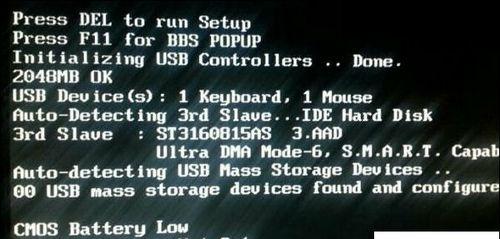
本文由陆舒于2025-10-19发表在笙亿网络策划,如有疑问,请联系我们。
本文链接:http://waw.haoid.cn/yxdt/32399.html